| 用blender制作并导出带动画的glb模型 | 您所在的位置:网站首页 › 动画文件是 › 用blender制作并导出带动画的glb模型 |
用blender制作并导出带动画的glb模型
|
用blender制作并导出带动画的glb模型 blender制作带动画glb模型 打开blender,并把模型导入到blender中打开blender后,导入自己要做动画的模型,可以根据需要导入不同格式的模型,像glb/fbx/dae等。 动画只是单指插入关键帧来制作的动画,不涉及到骨骼与线性等复杂动画。 在blender下方有时间线,通过在时间线插入关键帧完成动画制作。
调整好多个关键帧之后点击小圆点那一栏的播放按钮,查看动画效果。 点击导出,导出对应的glb格式的模型,保持默认导出选项。在3d查看器中可以看到模型的动画效果。 如果在blender中动画正常,但是导出的glb模型不会动,可以再把动画再制作一遍,重新导出。我就是这样搞了一上午,结果重新做一遍之后就可以了,也不知道是啥原因。 |
【本文地址】
公司简介
联系我们
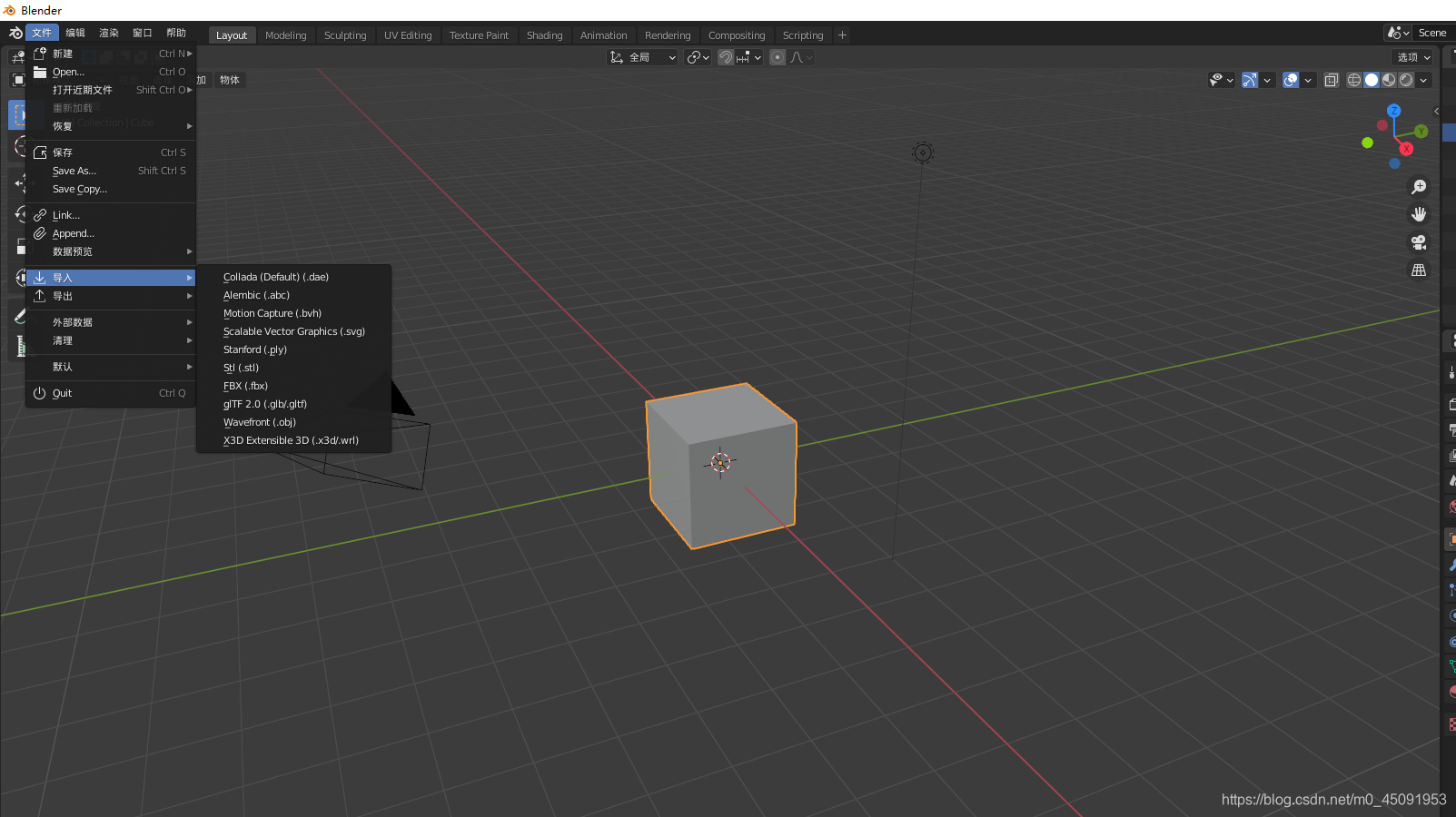
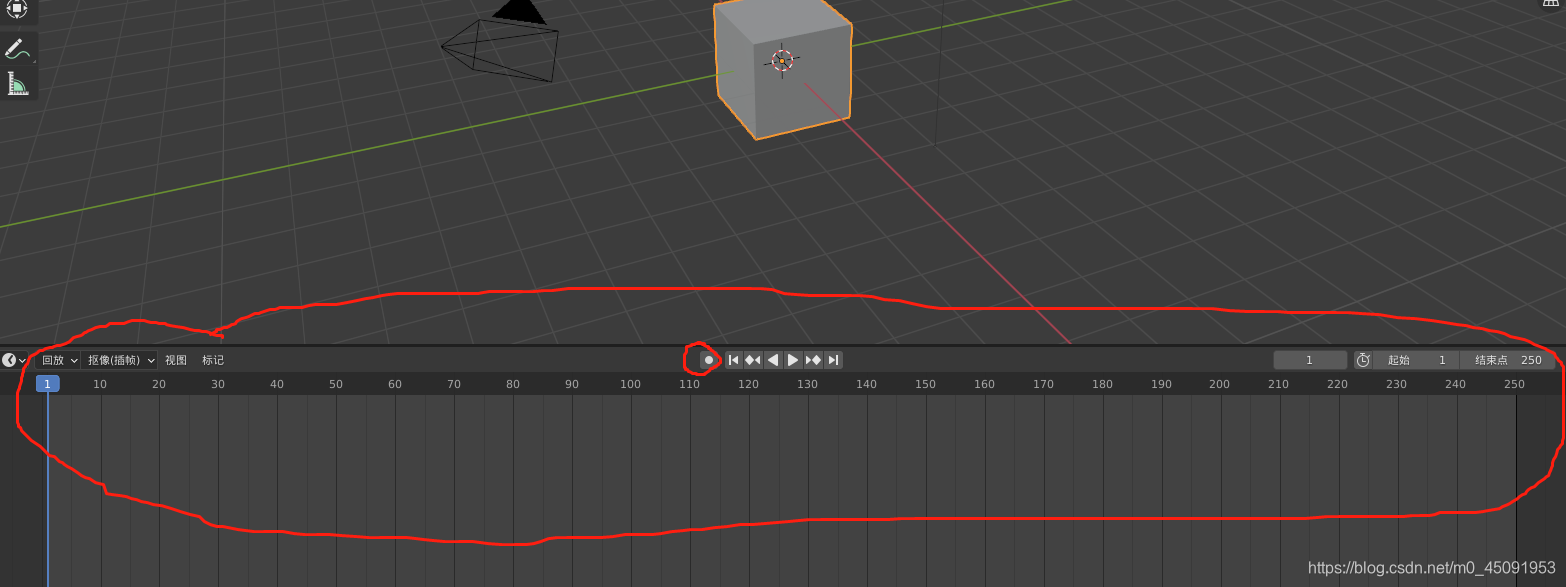 点击小原点表示插入第一帧关键帧,在这个状态把握模型的开始状态。小圆点为点中状态时调整模型的位置即它的初始状态,调整好之后在点击小原点使它不再是选中状态。
点击小原点表示插入第一帧关键帧,在这个状态把握模型的开始状态。小圆点为点中状态时调整模型的位置即它的初始状态,调整好之后在点击小原点使它不再是选中状态。 做第二个关键帧时,首先把点击蓝色时间线,拉至想要间隔的时间段,再点击小原点,小圆点为选中状态调整第二个关键帧模型的位置或者状态,调整之后点击小圆点取消选中。
做第二个关键帧时,首先把点击蓝色时间线,拉至想要间隔的时间段,再点击小原点,小圆点为选中状态调整第二个关键帧模型的位置或者状态,调整之后点击小圆点取消选中。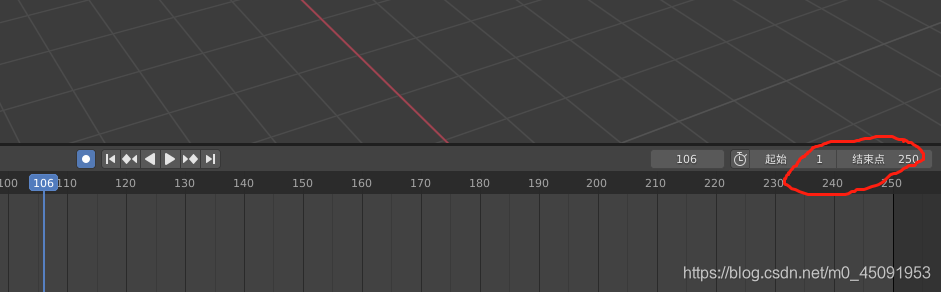 这一点为开始的帧和结束的帧,可以根据需要进行调整。
这一点为开始的帧和结束的帧,可以根据需要进行调整。